本文解决shell文件开机启动,在ubuntu 14.04 64bit上测试成功。只要你的程序可以在终端运行,将其写入shell文件,再用此方法,即可开机启动。步骤如下:
写shell文件
小tip: 多终端执行的多条命令,也可以汇总在一个终端内。命令格式如下
引号中的命令与平时终端下输入的无异,需要确保目录正确,文件可执行,如果有等号,等号两侧不可以有空格。更多写法注意事项,请查询shell编程相关知识。
按照示例的格式,本文将ros命令写入文件,内容如下
手动运行shell文件
为了确保文件可以开机运行,应检验shell文件。假设此文件名为”startup.sh”,将其生成快捷方式,放在桌面上(此步仅便于查看)。终端中输入
即可观察现象。如果需要root权限,则应在终端中输入
如果有问题,请检查拼写,目录,权限,和环境变量等。若没有问题,恭喜你,已掌握打包命令的技能,不用再逐句敲啦~
加入开机启动
此步仅适用于ubuntu系统。击Alt+F2,在搜索窗中输入”startup applications”(英文系统),或”启动应用程序”(中文系统)。添加内容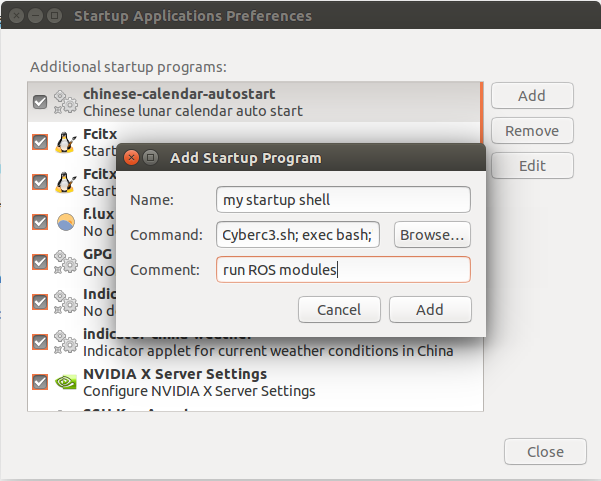
其中,最重要的是Command空填入的内容,图中只显示了一部分。Command的内容示例如下。
细心将会发现此命令与shell文件中的命令很接近,区别为参数“-i”。在开机启动Command中,”-i”不可省略,否则会造成环境变量未加载引发的错误。
重启看看
enjoy~